
发布时间:2022-11-17 来源:win7旗舰版 浏览量:
Win8.1开始屏幕背景怎么设置?大家都知道更换桌面背景的方法,却少有人知道Win8.1系统开始屏幕的背景也是可以更换的,设置Win8.1开始屏幕背景有两种方法,具体步骤请看下文。
Win8.1开始屏幕背景怎么设置?
方法一:
1、在Win8.1系统桌面上,点击左下角的Win8.1开始屏幕菜单,如下图所示。
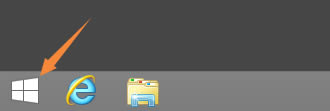
2、在Win8.1开始屏幕菜单modern界面上,我们将鼠标移动到最左边,然后在显示出的列表里,点击“设置”按钮,如下图所示。
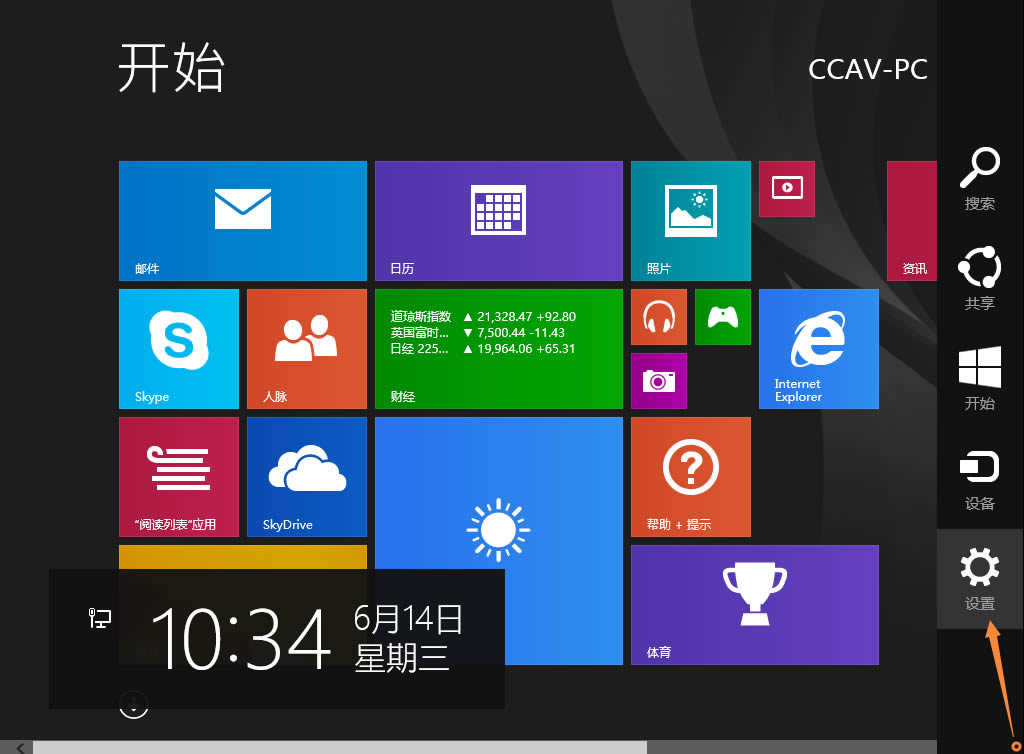
3、在Win8.1开始屏幕modern界面的设置菜单里,我们点击个性化设置,如下图所示。
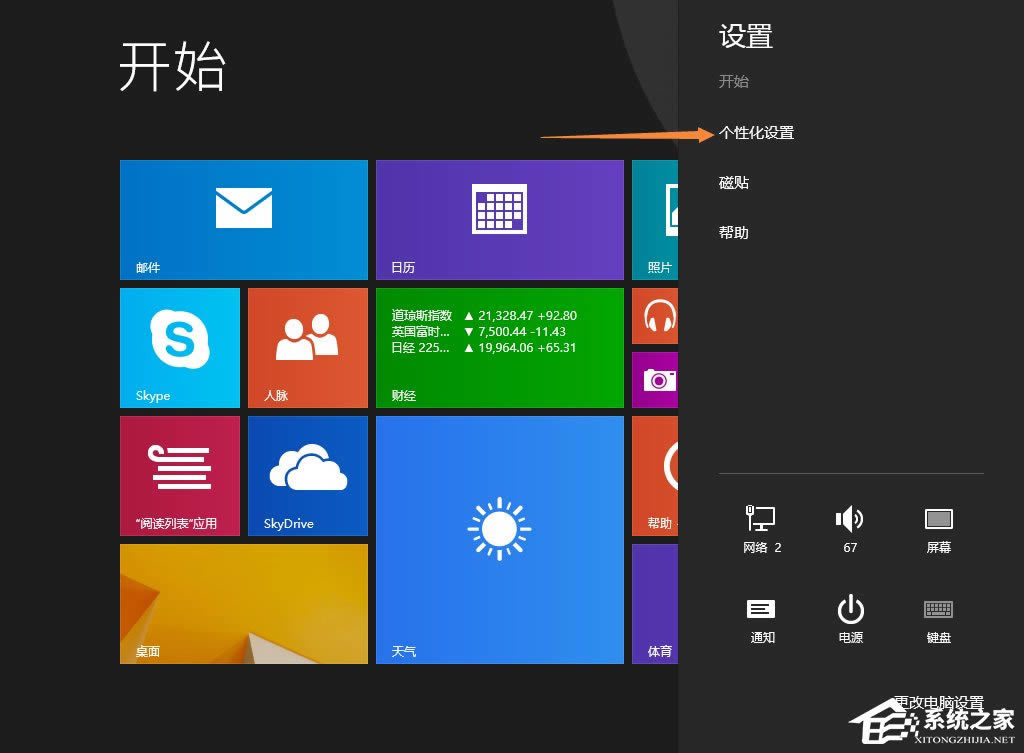
4、在Win8.1开始屏幕modern界面的个性化设置菜单下方,选择你要设置开始屏幕的背景图片,然后在选择背景颜色,和个性色,如下图所示。
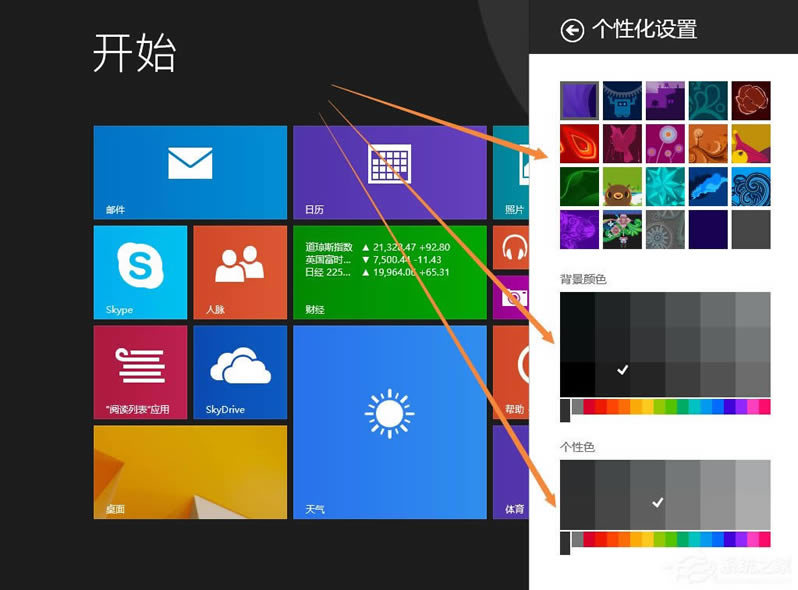
5、OK,Win8.1开始屏幕modern界面背景颜色就被设置好了,如下图所示。
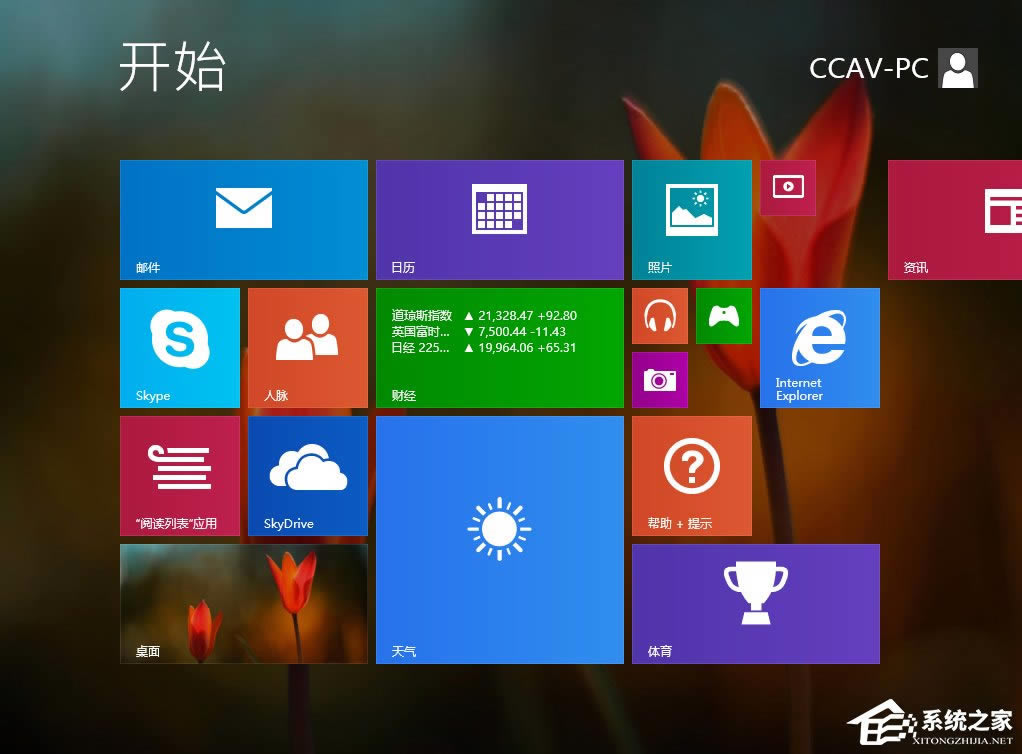
方法二:
1、在Win8.1系统桌面空白处,我们点击鼠标右键,然后点击弹出菜单里的个性化,如下图所示。
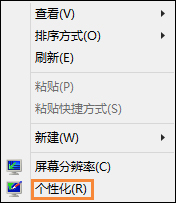
2、在Win8.1个性化设置窗口里,我们点击左侧下方导航的“任务栏和导航”,如下图所示。
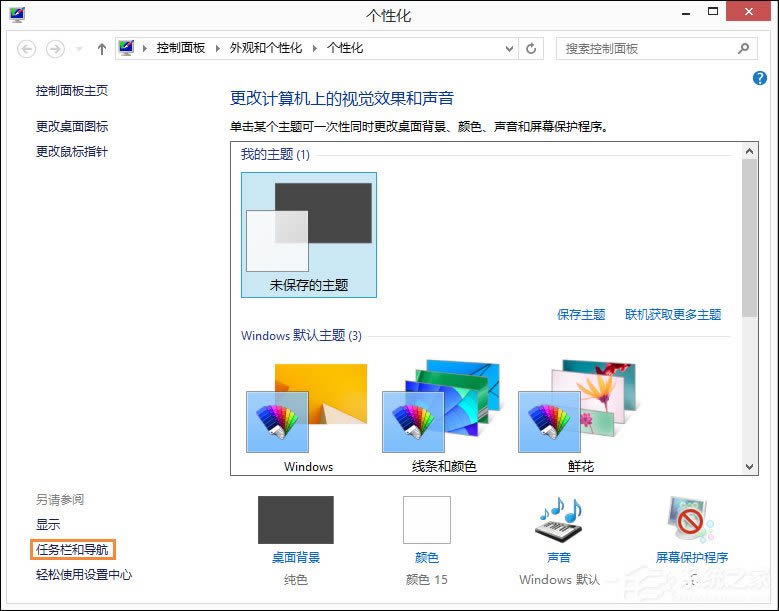
3、在弹出的Win8.1任务栏和导航界面上,我们点击“导航”选项卡,如下图所示。
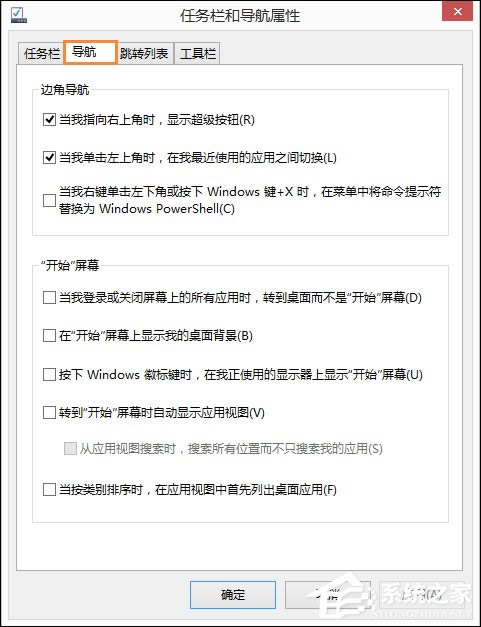
4、在Win8.1导航选项卡里,我们可以在开始屏幕下方看到“在开始屏幕上显示我的桌面背景”选项,将该选项勾选上,然后点击确定,如下图所示。
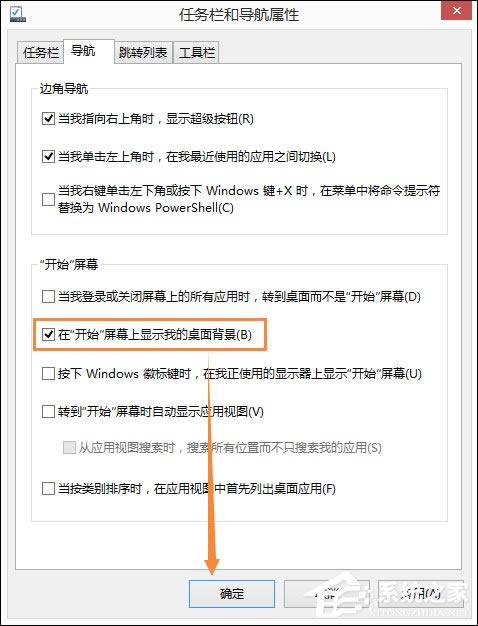
5、OK,Win8.1开始屏幕modern界面背景颜色就被设置好了,如下图所示。
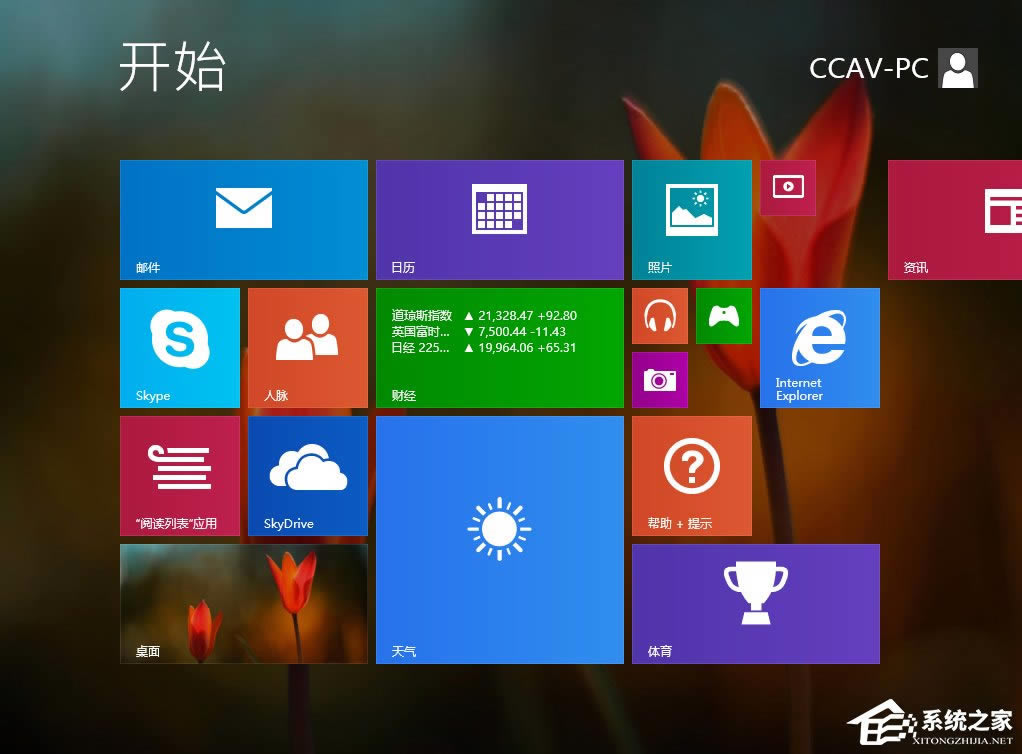
以上两种方法便是Win8.1开始屏幕背景设置的方法,这样在也不用面对看了几百遍开始屏幕背景了。
windows8系统电源管理软件energy management如何使用?
Energy Management是什么?相信很多用户很不清楚吧,其实Energy Managem
应用商店是Win8系统提供软件下载的地方,所以说它是很好用的,可是有不少用户反映说Win8应用商店
谈起uac我想很多人都不会陌生,其实它就是用户帐户控制,有时候我们在安装软件或者做一些操作的时候,
不管是现在使用Win8系统或者曾经使用过Win8系统,肯定有部分用户被Win8系统的关机折腾过,因
本站发布的ghost系统仅为个人学习测试使用,请在下载后24小时内删除,不得用于任何商业用途,否则后果自负,请支持购买微软正版软件!
如侵犯到您的权益,请及时通知我们,我们会及时处理。Copyright @ 2018 斗俩下载站(http://www.doulia.cn) 版权所有 xml地图 邮箱: